Раскройте своего внутреннего геймера: играйте в игры Game Gear на своей платформе Steam
Sega Game Gear, новаторская портативная консоль, теперь нашла новый дом в Steam Deck благодаря EmuDeck. В этом руководстве вы узнаете, как установить EmuDeck, перенести ПЗУ Game Gear и оптимизировать производительность для комфортной игры в стиле ретро. Мы также рассмотрим Decky Loader и электроинструменты для улучшения контроля и производительности.
Перед началом: основные приготовления
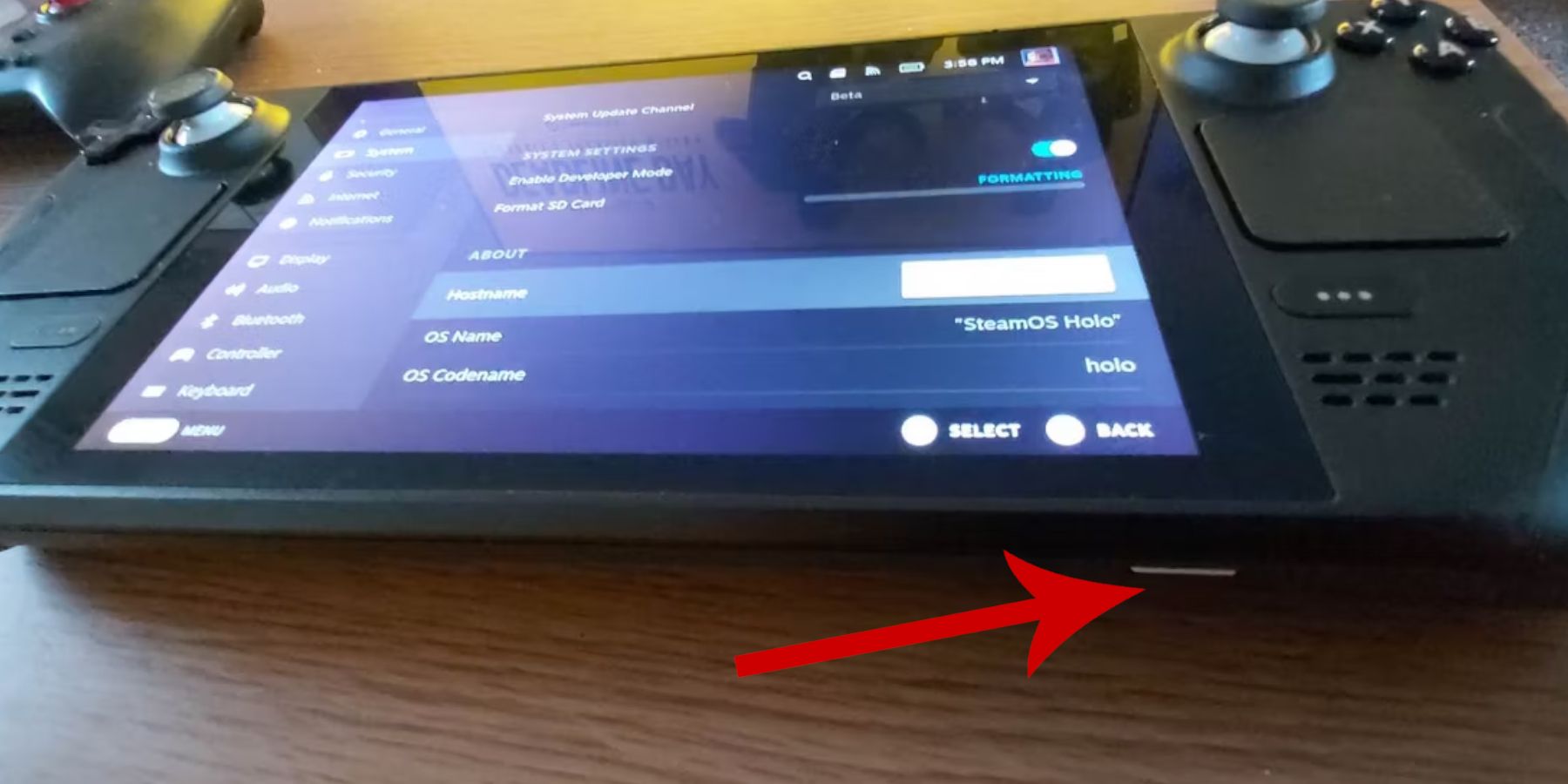 Прежде чем приступить к эмуляции, убедитесь, что вы выполнили следующие действия:
Прежде чем приступить к эмуляции, убедитесь, что вы выполнили следующие действия:
- Включить режим разработчика: Перейдите в Steam > Система > Настройки системы > Включить режим разработчика. Затем в меню «Разработчик» включите удаленную отладку CEF. Перезапустите Steam Deck.
- Основные инструменты: Внешняя карта microSD (или жесткий диск с док-станцией) имеет решающее значение для хранения ПЗУ и эмуляторов, освобождая внутренний SSD. Клавиатура и мышь упростят передачу файлов и управление графическими объектами. Не забудьте приобрести ПЗУ Game Gear на законных основаниях.
Установка EmuDeck
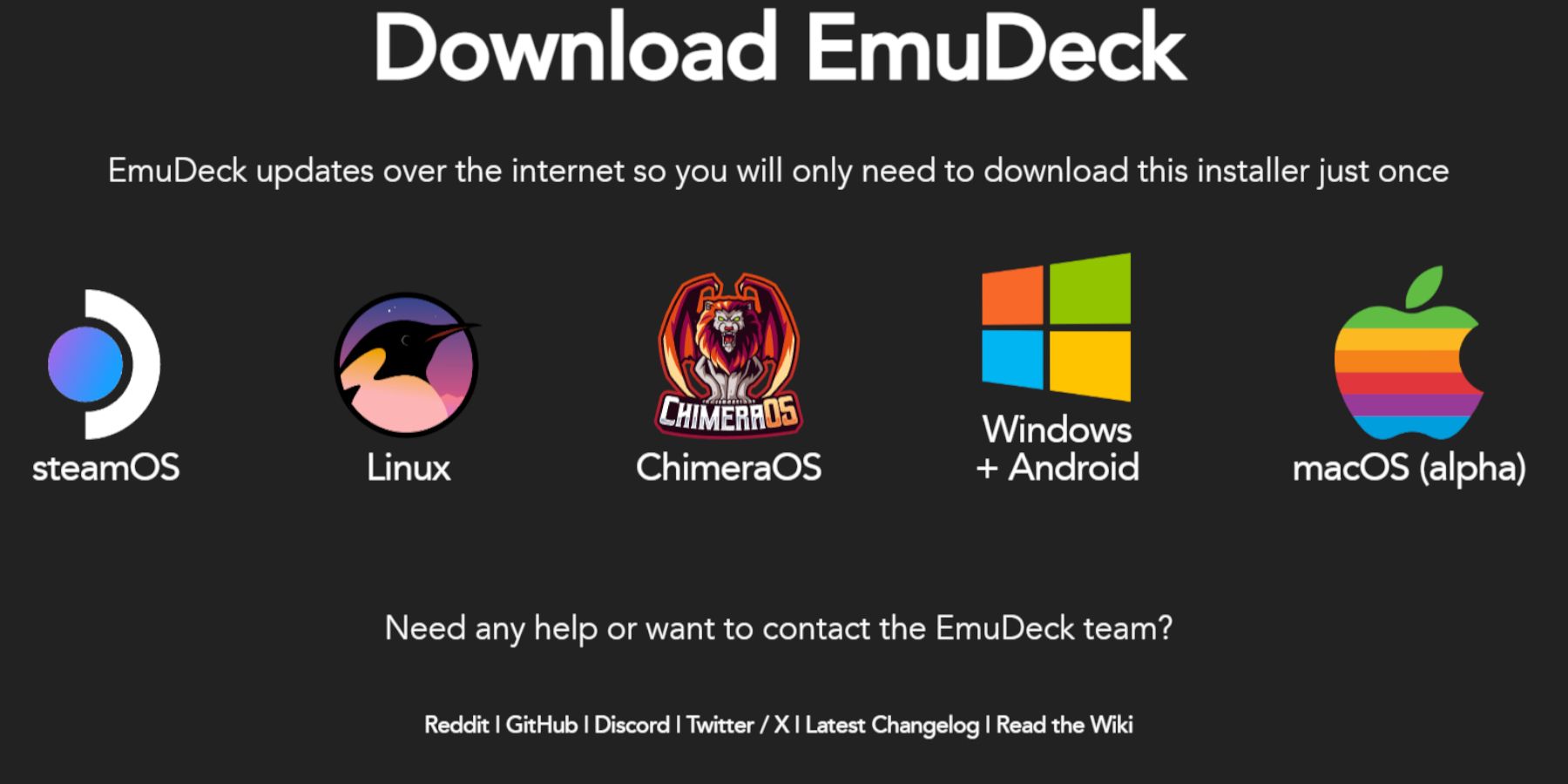 Давайте запустим EmuDeck:
Давайте запустим EmuDeck:
- Переключитесь в режим рабочего стола на Steam Deck.
- Загрузите EmuDeck с официального сайта.
- Выберите версию SteamOS и выберите «Выборочная установка».
- Выберите карту microSD (основную) в качестве места установки.
- Выберите нужные эмуляторы (рекомендуются RetroArch, EmulationStation, Steam ROM Manager).
- Включите «Автосохранение» и завершите установку.
- В быстрых настройках EmuDeck убедитесь, что включены автосохранение, согласование макета контроллера, установите Sega Classic AR на 4:3 и включите портативные компьютеры с ЖК-дисплеем.
Перенос ПЗУ и управление с помощью Steam ROM Manager
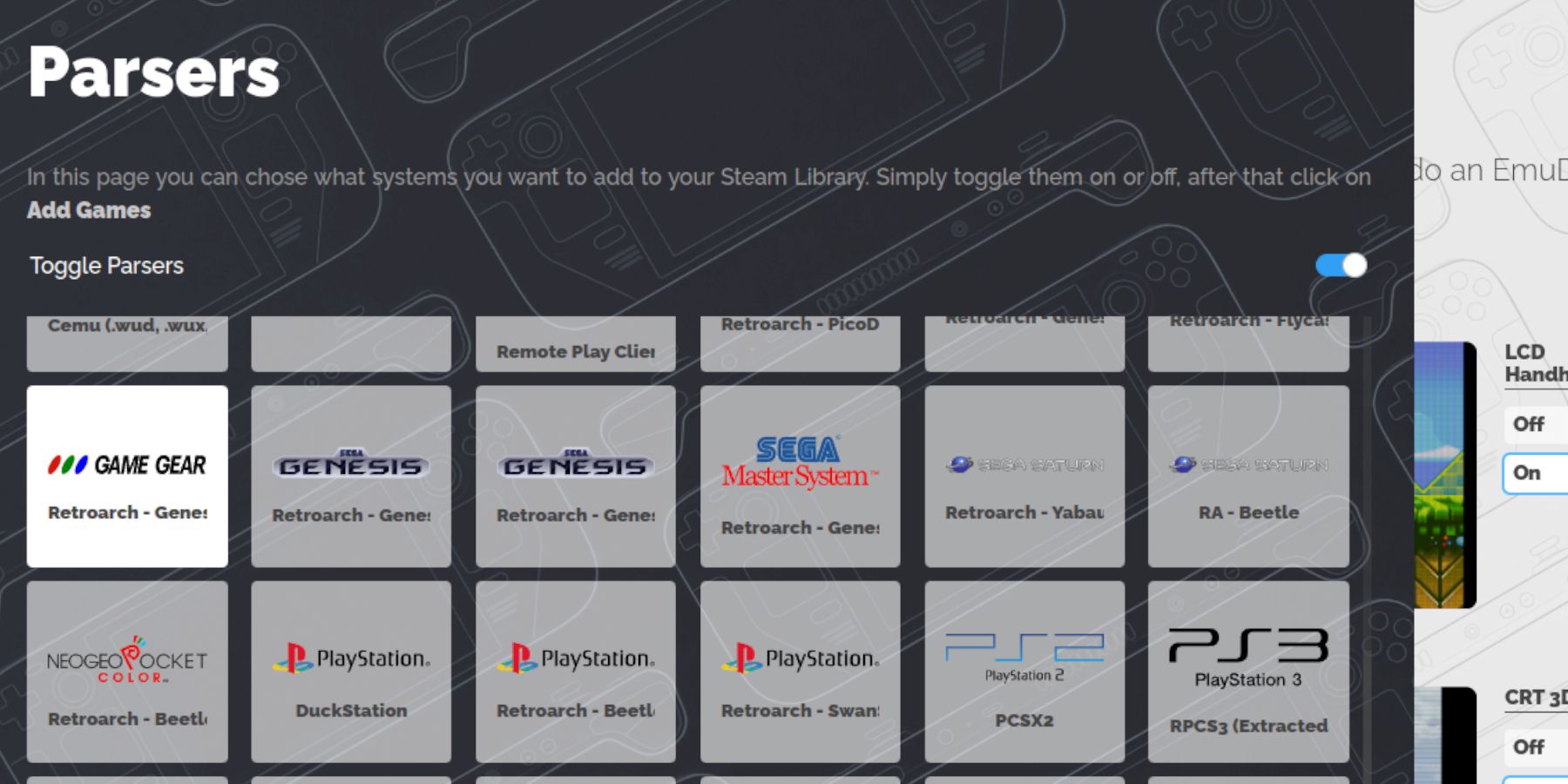 Пришло время добавлять свои игры:
Пришло время добавлять свои игры:
- Используя файловый менеджер Dolphin (в режиме рабочего стола), перейдите к карте microSD > Эмуляция > ПЗУ > gamegear.
- Перенесите свои ПЗУ Game Gear в эту папку.
- Откройте EmuDeck и запустите Steam ROM Manager.
- Следуйте инструкциям на экране, выберите значок Game Gear и добавьте свои игры. Убедитесь, что изображение правильно проанализировано и сохранено в Steam.
Устранение неполадок с отсутствующими изображениями
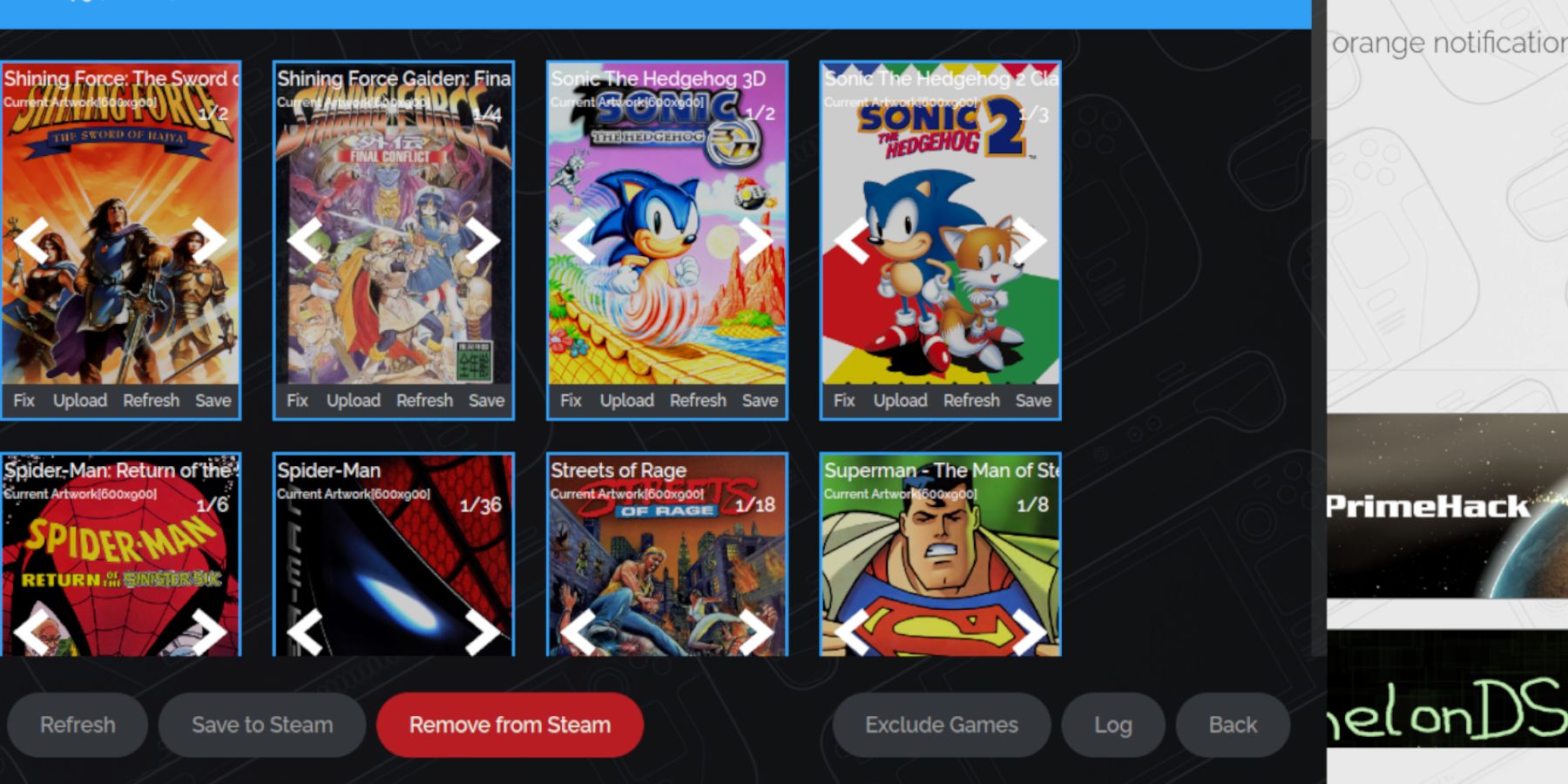 Если изображение отсутствует или неверно:
Если изображение отсутствует или неверно:
- Используйте функцию «Исправить» в Steam ROM Manager, выполнив поиск по названию игры.
- Удалите все цифры, предшествующие названиям игр, в именах файлов ПЗУ, так как это может помешать обнаружению иллюстраций.
- Загрузите недостающие изображения вручную: найдите обложку в Интернете, сохраните ее в папке «Изображения» Steam Deck и загрузите через Steam ROM Manager.
Играйте в свои игры и оптимизируйте производительность
- Переключиться обратно в игровой режим.
- Получите доступ к своим играм Game Gear через вкладку «Коллекции» библиотеки Steam.
- Чтобы устранить потенциальные проблемы со звуком и замедлением при скорости 30 кадров в секунду: нажмите кнопку QAS, выберите «Производительность», включите «Использовать профиль для каждой игры» и увеличьте предел кадров до 60 кадров в секунду.
Повышение производительности с помощью Decky Loader и электроинструментов
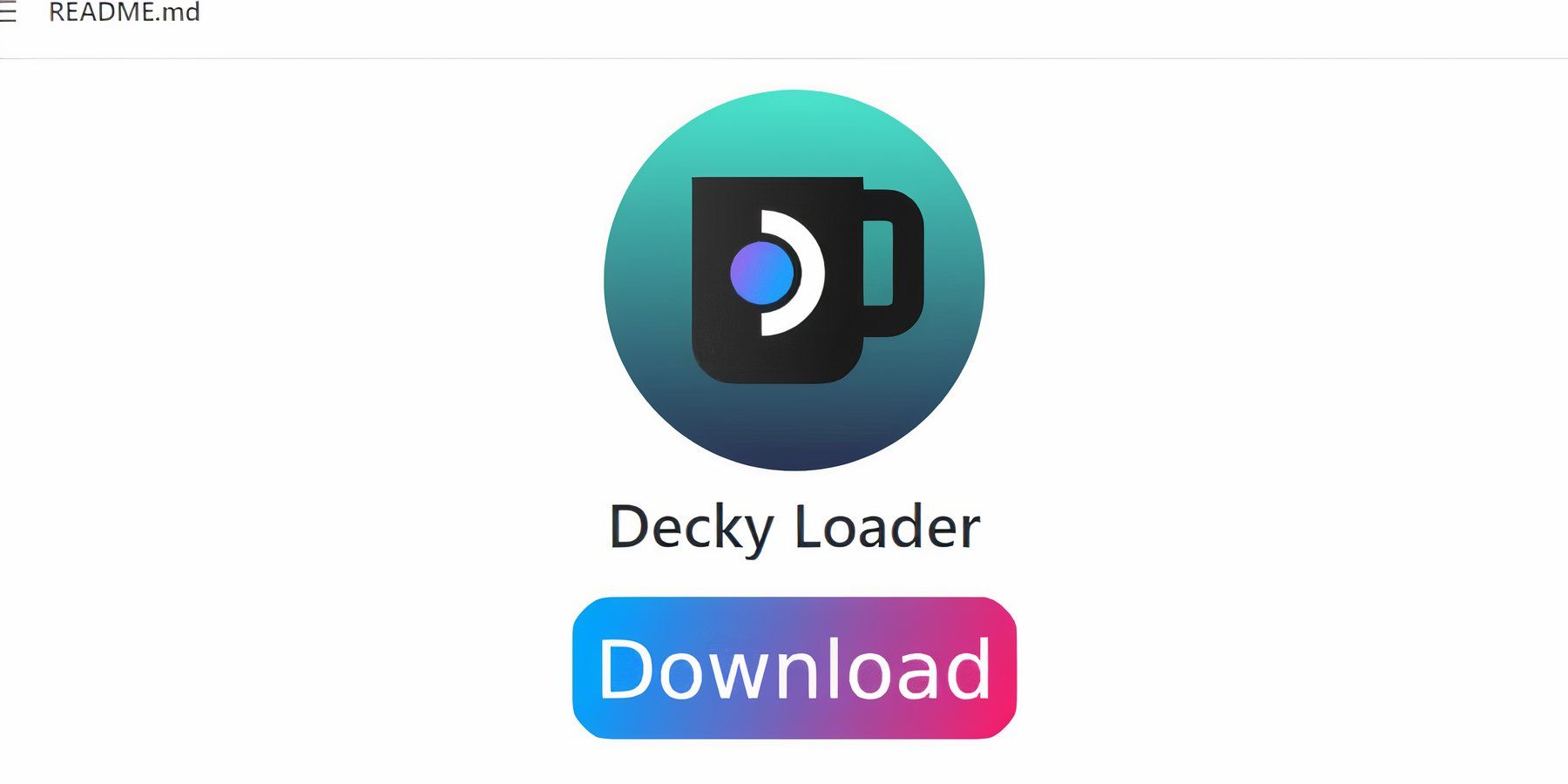 Для превосходного контроля и производительности установите Decky Loader и плагин Power Tools:
Для превосходного контроля и производительности установите Decky Loader и плагин Power Tools:
- В режиме рабочего стола загрузите Decky Loader со страницы GitHub и выполните рекомендуемую установку. Перезапустите Steam Deck.
- В игровом режиме откройте магазин Decky Loader с помощью кнопки QAM и установите плагин Power Tools.
- В Power Tools отключите SMT, установите для параметра Threads значение 4, включите ручное управление тактовой частотой графического процессора (увеличив частоту до 1200) и используйте профиль каждой игры для индивидуальных настроек игры.
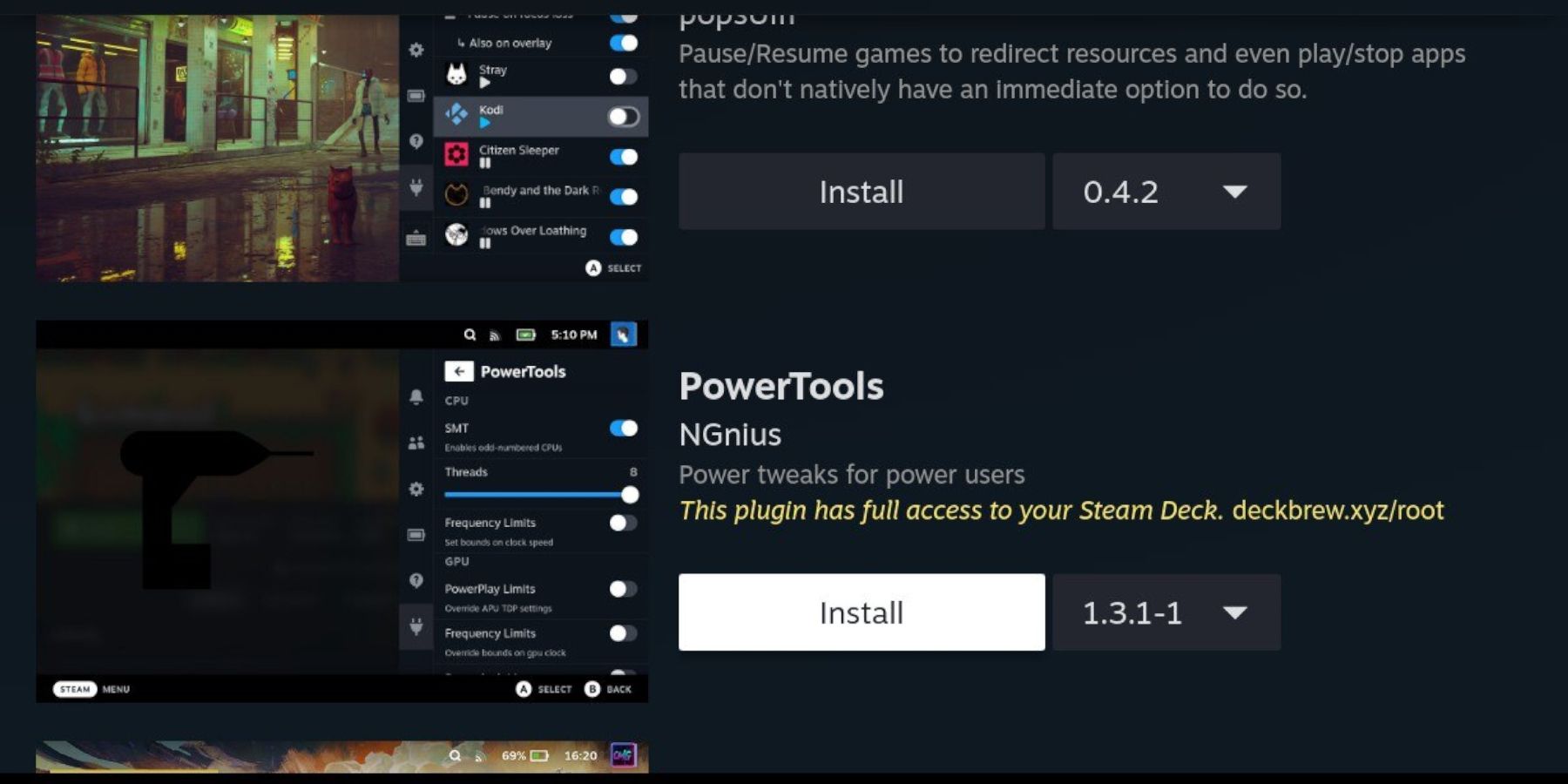
Восстановление загрузчика Decky после обновления Steam Deck
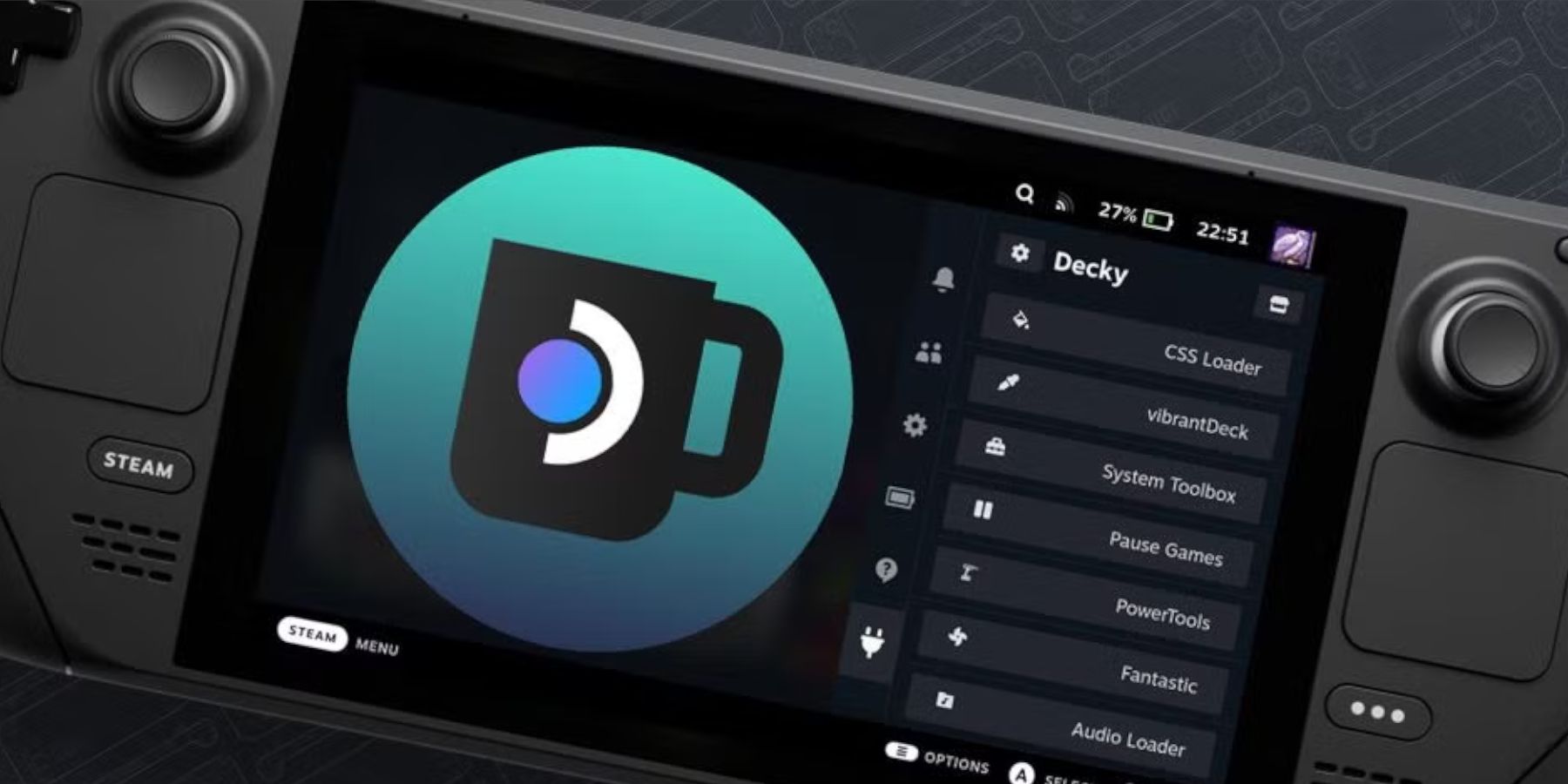 Если обновление Steam Deck удаляет Decky Loader:
Если обновление Steam Deck удаляет Decky Loader:
- Переключиться в режим рабочего стола.
- Загрузите Decky Loader еще раз, выбрав «Выполнить» (а не «Открыть»).
- Введите свой пароль sudo (или создайте его, если будет предложено).
- Перезапустите Steam Deck.
Наслаждайтесь классическими играми Game Gear на своей платформе Steam!
















